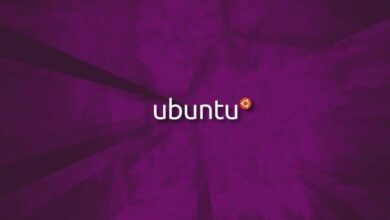كيف ترى حجم دليل داخل LINUX؟ – كل الأوامر

يتيح لك نظام التشغيل Linux استخدام محطة طرفية قوية لمعرفة حجم الملفات والمجلدات وحتى عرض الأقسام والأقراص دون الحاجة إلى استخدام واجهة. لهذا السبب ، إذا كنت مهتمًا بمعرفة كيفية رؤية حجم دليل داخل LINUX ، فإننا نعرض لك في هذا البرنامج التعليمي القيم الإجراء اللازم لتحقيق ذلك.
ما هي الطرق التي يمكنك من خلالها رؤية حجم الدليل في LINUX؟
إذا قررت تنزيل Ubuntu Linux أو أي إصدار آخر ، فيجب أن تعلم أن المساحة التي تشغلها الملفات والأدلة مخصصة في كتل داخل النظام.
في هذا الصدد ، يتم استخدام مقياسين: الأول يحدد الحجم الفعلي ، بينما يعكس الثاني عدد البايتات التي يشغلها الملف أو الدليل. الأخير هو عدد كتل نظام الملفات المطلوبة للتخزين.
هناك طريقتان لمعرفة حجم الدليل في LINUX. أحد الخيارات هو استخدام الأوامر في الجهاز ذي التنسيق الطويل على الرغم من أنه يمكنك أيضًا رؤيتها حسب التصنيف. بطريقة أو بأخرى . ستتمكن من الحصول على طول الدليل في كتل من البايت والكيلو بايت والميغابايت.
بتنسيق طويل
من الممكن رؤية حجم دليل داخل LINUX بتنسيق طويل. لهذا ، افتح Terminal بالضغط على مفاتيح ‘Ctrl + Alt + T’. اكتب الأمر ls –l folder_name واضغط على “إدخال” للاطلاع على معلومات الإذن واسم المالك واسم المجموعة والحجم وتاريخ ووقت إنشاء الملفات.
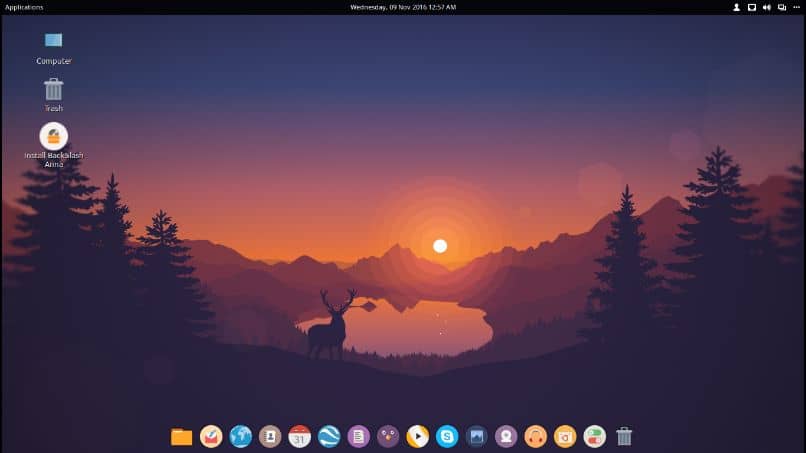
اعرضها حسب التصنيف
وبالمثل ، من الممكن رؤية حجم الدليل داخل LINUX حسب التصنيف. لتحقيق ذلك ، افتح Terminal باستخدام مجموعة المفاتيح ‘Ctrl + Alt + T’ وقم بالوصول إلى دليل معين. ثم اكتب ls –F واضغط على مفتاح “Enter”. بهذه الطريقة ، ستتمكن من رؤية نوع المستخدم الذي لديه حق الوصول إلى دليل معين.
ما هي الطرق المتاحة لمعرفة وزن الدليل داخل LINUX؟
مثلما يمكن تغيير حجم المجلدات في Windows ، يمكن أيضًا استخدام طرق لمعرفة حجم الدليل داخل LINUX عن طريق الأمر ls وأمر du مع متغيراته. يحتوي الأمر ls على العديد من المعلمات للوصول إلى التنسيق الطويل ، حسب الفرز ، أو التنسيق البشري لعرض الحجم بالبايت والميغابايت.
مع الأمر 1s
يتيح لهم الأمر عرض قائمة الملفات والأدلة الموجودة في موقع معين على أجهزة كمبيوتر LINUX. يحتوي هذا الأمر على العديد من المعلمات مثل الأمر ‘ls –a’ ، والذي يستخدم لرؤية المجلدات والملفات المخفية ، أو ls –t ، والذي يستخدم لترتيب الملفات وفقًا لتاريخ التعديل.
بالإضافة إلى ذلك . يعرض الأمر معلومات مفصلة حول دليل مثل الأذونات وأسماء المستخدمين والمجموعات وأحجام الملفات بالإضافة إلى تاريخ الإنشاء والوقت باستخدام “ls –l”. معلمة أخرى هي “ls –lh” والتي سيتم استخدامها لمعرفة الحجم بالكيلو بايت ، والميجابايت والجيجابايت و ‘ls –R’ الذي يسمح بإظهار الدلائل الفرعية في الوضع التعاودي.
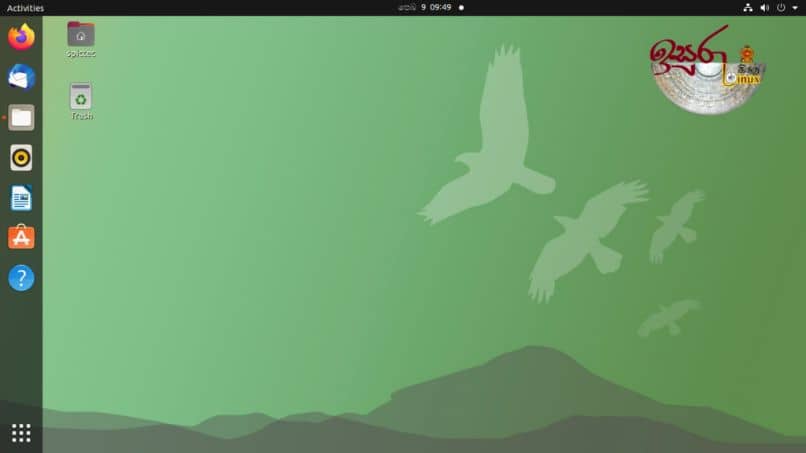
أمر “du” ومتغيراته
يتيح لك الأمر “du” معرفة مقدار المساحة التي تشغلها الملفات والدلائل التي تحددها في محطة LINUX . إذا تم إدخال موقع الدليل ، فسوف يعتني الأمر بعرض المساحة التي يشغلها كل دليل فرعي على القرص الثابت. إذا لم يتم الإشارة إلى المسار . فسيتم عرض المساحة التي يشغلها الدليل الحالي فقط.
يعرض الأمر “du” في حد ذاته المساحة بالبايت التي يشغلها كل من الدليل الحالي والأدلة الفرعية على محرك الأقراص الثابتة. يمكنك أيضًا إضافة العديد من المتغيرات مثل “du s” لعرض الحجم الإجمالي لدليل معين ، و “du h” لعرض الحجم بالميجابايت أو الجيجابايت . و du / var لعرض مسار الدليل.
باستخدام الأمر “du” . يمكنك الوصول إلى الدلائل الفرعية ذات المستوى الأعلى عن طريق كتابة du -shc / var / *. بالإضافة إلى ذلك ، من الممكن عرض تقرير حول استخدام الدلائل الفرعية ذات المستوى الأعلى على القرص من خلال الأمر du –h –max deep = 1 / var. إذا كنت تفضل رؤية الحجم الظاهر للدليل ، يجب عليك كتابة du –sh –apparent –size / var.